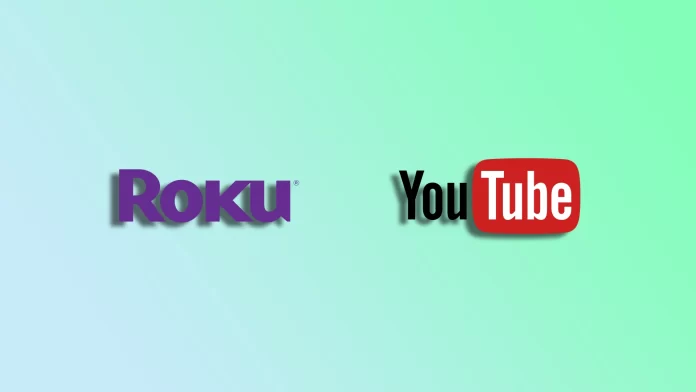Czy jesteś użytkownikiem Roku i pragniesz wciągających wrażeń podczas oglądania YouTube na dużym ekranie telewizora? W takim razie trafiłeś we właściwe miejsce. YouTube jest dostępny w Roku Channel Store, podobnie jak wiele innych usług streamingowych, takich jak Netflix, Hulu i Amazon Prime Video. Dzięki temu bardzo łatwo je znaleźć i zainstalować.
Co więcej, możesz także oglądać YouTube TV na Roku. Jest to usługa transmisji strumieniowej telewizji na żywo świadczona przez YouTube, oferująca szeroką gamę kanałów telewizyjnych, do których można uzyskać dostęp online. YouTube TV jest również dostępny w Roku Channel Store.
Przyjrzyjmy się zatem bardziej szczegółowo, jak zainstalować i oglądać YouTube i YouTube TV na urządzeniu Roku.
Jak zainstalować YouTube i YouTube TV na Roku
Istnieją trzy sposoby dodawania kanałów do Roku. Przyjrzyjmy się każdemu z nich.
Z urządzenia Roku
Aby dodać kanał YouTube lub YouTube TV bezpośrednio z urządzenia Roku, wykonaj następujące kroki:
- Przejdź do ekranu głównego za pomocą pilota Roku.
- Następnie przewiń i otwórz Sklep.
- Wybierz Kanały.
- Następnie znajdź YouTube lub YouTube TV i naciśnij OK na pilocie.
- Wybierz opcję Dodaj kanał.
- Jeśli aplikacja wymaga subskrypcji, wybierz OK, aby rozpocząć bezpłatny okres próbny lub dokonać zakupu.
Po wykonaniu tych czynności kanał zostanie dodany na dole listy na ekranie głównym.
Przez stronę Roku
Aby dodać kanał YouTube lub YouTube TV za pośrednictwem witryny Roku, wykonaj następujące czynności:
- Przejdź do channelstore.roku.com i zaloguj się na swoje konto Roku.
- Następnie wyszukaj kanał YouTube lub YouTube TV i kliknij przycisk Szczegóły.
- Kliknij Dodaj kanał, aby zainstalować go na urządzeniu Roku.
Po zainstalowaniu YouTube lub YouTube TV powinny pojawić się na urządzeniu Roku.
Przez aplikację mobilną Roku
Aby dodać kanał YouTube lub YouTube TV za pośrednictwem aplikacji mobilnej Roku, wykonaj następujące kroki:
- Zainstaluj aplikację mobilną Roku z Apple App Store lub Google Play Store i zaloguj się na swoje konto Roku.
- Następnie przejdź do sekcji Sklep i znajdź YouTube lub YouTube TV.
- Następnie dotknij kanału, aby wyświetlić więcej danych.
- Na koniec wybierz opcję Dodaj kanał i postępuj zgodnie z instrukcjami, aby zainstalować aplikację na urządzeniu Roku.
Jeśli aplikacja nie pojawia się na Twoim Roku, możesz spróbować to naprawić, aktualizując system operacyjny Roku. Aby to zrobić:
- Przejdź do Ustawień i wybierz System.
- Następnie przejdź do Aktualizacji systemu i wybierz Sprawdź teraz.
Po zakończeniu YouTube lub kanał YouTube TV powinien pojawić się na ekranie głównym Roku.
Czym jest YouTube TV?
Jak wspomniano wcześniej, YouTube TV to usługa strumieniowego przesyłania telewizji na żywo. Został zaprojektowany jako alternatywa dla tradycyjnych subskrypcji kablowych lub satelitarnych, zapewniając użytkownikom różne kanały nadające sport, wiadomości, rozrywkę i nie tylko.
YouTube TV nie jest darmowy jak zwykły YouTube. Możesz oglądać tylko po wykupieniu planu subskrypcji. Plan podstawowy kosztuje 72,99 USD miesięcznie.
W skrócie, YouTube TV umożliwia subskrybentom strumieniowe przesyłanie kanałów telewizyjnych na żywo bezpośrednio do podłączonych urządzeń, takich jak smartfony, tablety, telewizory Smart TV lub urządzenia do przesyłania strumieniowego, takie jak Roku lub Chromecast. Usługa obejmuje popularne sieci, takie jak ABC, CBS, NBC, Fox, ESPN, CNN i wiele innych, zapewniając dostęp do szerokiego wyboru kanałów lokalnych i krajowych.
YouTube TV oferuje również takie funkcje, jak DVR w chmurze, który pozwala użytkownikom nagrywać i zapisywać ulubione programy do późniejszego oglądania. Co więcej, treści można streamować jednocześnie na wielu urządzeniach.
Jak przesłać YouTube ze smartfona na Roku
Jeśli nie chcesz instalować aplikacji, możesz wykonać kopię ekranu YouTube ze smartfona na Roku. Oto jak to zrobić:
- Upewnij się, że urządzenie Roku i smartfon są podłączone do tej samej sieci Wi-Fi.
- Przejdź do Ustawień na swoim urządzeniu Roku i wybierz System.
- Wybierz Screen Mirroring i włącz tę funkcję. Funkcja ta może być już domyślnie włączona.
- Następnie otwórz YouTube na swoim smartfonie.
- Stuknij ikonę przesyłania.
- Wybierz urządzenie Roku z listy dostępnych urządzeń.
Teraz możesz odtworzyć dowolny film z YouTube na urządzeniu mobilnym, a pojawi się on na ekranie telewizora za pośrednictwem Roku.